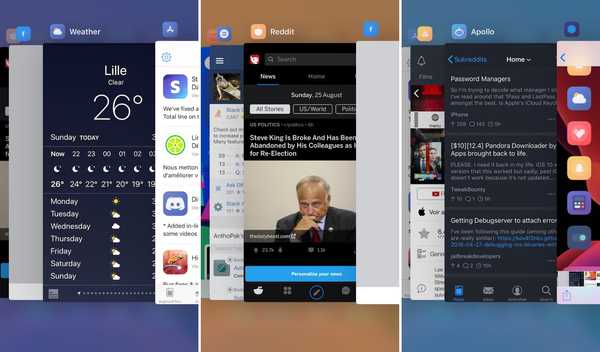I denna informationsålder är data mer utbredd än någonsin tidigare. Även den genomsnittliga användaren tenderar att behöva mer lagring nu än någonsin för att hålla sina foton, videor, musik och dokument på en säker och lättillgänglig plats. Molnet är en allt populärare lösning för att spara och dela data, men säkerheten har varit och kommer att fortsätta att vara ett problem med att lagra personlig information på en tredjeparts servrar. Dessutom har användare som hanterar långsam internethastighet eller bandbreddskåp skäl för att inte helt lita på en molntjänst som sträcker sig utöver sekretessproblemen.
Lösningen som många användare väljer att lagra data lokalt är en extern hårddisk, men som också introducerar egna problem. Hårddiskar är en lokal lagringsmetod som gör det möjligt för användaren att spara och överföra data utan att ladda upp dem till internet, men en extern enhet måste kopplas kontinuerligt till målenheten under användning och sedan koppla ur och flytta till en annan enhet för att den också ska kunna få tillgång till den informationen. Flera användare som får åtkomst till data samtidigt är inte genomförbara, och varken att nå bakom en stationär dator för att ansluta en enhet eller bära dem runt huset medan de är anslutna till din bärbara dator är idealiska scenarier, för att inte tala om att försöka få tillgång till en extern enhetsdata på din smartphone eller surfplatta.
Lösningen som jag har funnit vara mest effektiv för att lösa alla dessa problem och mer är en nätverksmonterad lagring, eller NAS. För dem som inte känner till tekniken är en NAS i huvudsak en specialbyggd dator vars primära komponenter är hårddiskar och den ansluts till ditt lokala nätverk via en Ethernet-kabel eller trådlös adapter. Vad detta betyder är att du har en alltid lagringsenhet med låg energi som kontinuerligt är tillgänglig från alla andra enheter i nätverket och även via Internet. Att ha ett nätverksanslutet lagringsutrymme i ditt hemnätverk resulterar i terabyte av dina data - bilder, filmer, musik, dokument och verkligen allt du vill ha - tillgängliga från alla dina enheter trådlöst.
Naturligtvis finns det många olika skäl att ha nätverksmonterad lagring förutom lagring ensam. Eftersom en NAS i huvudsak är en dator som alltid är påslagen och som kontinuerligt är ansluten till Internet i ett lågenergitillstånd, kan den fungera som allt från en schemalagd filnedladdare till en Apache-webbserver. Möjligheten att installera applikationer från första och tredje part för att utöka kapaciteten på din NAS innebär att när det gäller tyst bakgrundsaktiviteter är det lite du faktiskt inte kan ha din NAS att göra för dig. De flesta appar som jag har implementerat kräver lite-till-ingen interaktion efter installationen, vilket innebär att jag har kunnat konfigurera en app för att utföra som jag vill och sedan glömma bort den medan den fortsätter att fungera i bakgrunden.
Översikt

Lösningen jag använder dagligen är Synologys DS416play, en imponerande NAS-enhet med fyra hårddiskfack med kapacitet på upp till 40 TB. Detta kan låta som överdöd, men jag anser att det är oerhört viktigt att inte bara framtidssäkra min datalagring utan också för att skydda den. Med DS416play kan jag skapa en RAID-säkerhetskopia i NAS, vilket innebär att hälften av 40TB är lagring, och den andra hälften är en exakt säkerhetskopia av den lagringen. Resultatet är utrymme att lagra alla bilder jag någonsin skulle kunna ta, tillsammans med alla videor jag någonsin kunde titta på och all den musik jag någonsin kunde höra, och ha alla säkerhetskopierade i maskinen, vilket gör det enkelt att hämta data om en av enheterna måste bytas ut. Naturligtvis är det viktigt att lagra viktiga reservdata externt från din NAS för att säkerställa en misslyckad säkerhet, men att ha en snabbt tillgänglig säkerhetskopia i händelse av hårddiskfel är en bra idé och kan enkelt göras på en Synology NAS.
Enhetens hårdvara är en oöverträffad svart låda, liten, till stor del bestående av hårddiskar, med några lysdioder och en strömbrytare på framsidan, och några portar på baksidan för ström, Ethernet och en valfri trådlös dongel. Min DS416play-modell har faktiskt två Ethernet-portar för Link Aggregation, en teknik som kombinerar de två portarna till teoretiskt dubbel nätverksöverföring för ultrasnabba filöverföringar, samtidigt som den ger en redundans om en av portarna skulle misslyckas. På baksidan finns också utåtblåsande fläktar för kylning, och en detalj som jag tyckte var snygg var att inloppsöppningarna är dolda i de graverade Synology-logoerna på vardera sidan av DiskStation. Själva hårddiskarna är tillgängliga från enhetens framsida där en dörr skyddar dem mot damm och andra föremål. Genom att öppna dörren avslöjas enhetsfacken, fyra i DS416play, som gör det möjligt för användare att enkelt lägga till och ta bort enheter efter behov.
Eftersom en NAS bokstavligen är en dator som kör sitt eget operativsystem kan den utföra en hel del uppgifter som annars skulle kräva att en dator i full storlek körs dygnet runt. Lyckligtvis är Synologys NAS-system optimerat för kontinuerlig drifttid och använder betydligt mindre energi än om en stationär dator skulle användas som en lagringsserver. Ibland tar åtkomst till min NAS via mobilappen några sekunder längre än normalt, eftersom enheten sover med ett öga öppet, som det var - vilar i lågeffektläge men lyssnar efter nätverksaktivitet - och jag är helt nöjd med detta beteende, eftersom det använder en reducerad mängd kraft när det inte finns några uppgifter att utföra men fortfarande finns tillgängligt på begäran när jag behöver det.
Mediekonsumtion

En av de saker jag älskar mest med Synologys NAS-system är det stora antalet alternativ jag har för hur jag vill använda enheten, oavsett om jag lagrar data eller får åtkomst till dem. NAS visas inte bara som en nätverksenhet på alla mina datorer, men Synology iOS och Android mobilappar betyder att jag kan hantera mina data från alla mina enheter i nätverket, såväl som på distans via Internet. Dessutom fungerar appar som Infuse eller VLC som stöder Universal Plug-and-Play sömlöst med enheten för att spela dina media var som helst i huset, vilket innebär att du inte tvingas använda någon specifik app eller förstahandsapp om du har en favorit som stöder UPnP.
Dessutom kan Plex-användare konfigurera sin Synology NAS som en mediaserver, vilket möjliggör strömning av videor och musik till praktiskt taget alla dina enheter med Plexs mycket polerade programvarusvit. För de som inte känner till tjänsten är Plex en hemmamediaserver för att hantera dina video-, musik- och fotobibliotek från en app på praktiskt taget alla dina enheter. Det kan fungera bra tillsammans med Synologys multimediaappar och till och med dela samma bibliotekmappar. På samma sätt som Infuse samlar Plex in metadata om ditt biblioteks innehåll och fyller det med albumkonst, beskrivningar, recensioner, filmkapitlar och mycket mer, men det överskrider Infuses kapacitet med mer data och stöd för en bredare mängd enheter. Ett utmärkt tillägg till din NAS, genom att installera Plex Media Server tar ditt multimediebibliotek och visningsupplevelse till nästa nivå och ger ett mer attraktivt gränssnitt än många UPnP-appar.

Synologys svit med interna mobilappar ger en mängd olika kontroller från smartphones och surfplattor, med appar för att lyssna på musik, titta på videor eller titta på foton lagrade på din NAS, samt valfritt ladda ner media till din enhet via det lokala nätverket för konsumtion på språng. Att köra appen Foton gör att användare kan säkerhetskopiera foton till en NAS från en smartphone, ungefär som en molnfototjänst. Dessutom finns det en app för att hantera filsystemet på NAS direkt, samt en app för att lägga till och hantera nedladdningar för NAS att hämta från Internet. Alla dessa kan användas för att få åtkomst till och hantera NAS på distans, vilket ger användaren en hel del flexibilitet, även när du är på språng.
Till exempel kan du lagra din samling av rippade CD-skivor på NAS och därefter strömma den var du än har en internetanslutning med hjälp av QuickConnect, Synologys fjärrloggningsteknologi byggd för att hantera din NAS var som helst med Internet-åtkomst. Eller om du är på jobbet och vill ha en fil nedladdad och väntar på dig när du kommer hem, är det en enkel process att köa den med appen. På samma sätt, om du vill visa någon foton av en semester från några år sedan, kan appen fjärrlogga dig till NAS och visa ditt fotobibliotek. Apparna själva är inte otroligt snygga och vackra, men de fungerar och, enligt min erfarenhet, får jobbet gjort bra.
Synology har också byggt ett gränssnitt för att hantera din NAS från en webbläsare som ser ut och känns väldigt likt standarddatoren på en dator, med ikoner och menyer, dra och högerklicka åtgärder etc. Härifrån kan användare installera programvara för att deras NAS, hantera uppdateringar, konfigurera inställningar, manipulera filer och hantera alla åtgärder som NAS kommer att få. Det är ett kraftfullt sätt att hantera din lagringsbaserade dator via nätverket eller Internet, och användningen är oerhört enkel på grund av åtkomst till webbläsare och en välkänd gränssnittsdesign som känns mycket som ett operativsystem på skrivbordet.
Produktivitetsanvändningar

Synology NAS är inte bara ett av de bästa verktygen jag någonsin har använt för mediekonsumtion, utan det kan också vara ett otroligt effektivt verktyg för produktivitet. Användare kan förvandla sin NAS till en webbserver genom att installera Apache, hantera den fysiska säkerheten för sitt hem eller kontor med en övervakningsprogramvara och skapa en VPN för säker kommunikation med deras hem- eller kontorsnätverk från en avlägsen plats. Det finns till och med ett tillägg för att förvandla din Synology NAS till en podcast-server, så att du kan publicera dina podcast-avsnitt och metadata till din NAS, som kommer att tjäna dem till iTunes, vilket förhindrar behovet av att betala höga lagringsavgifter till en tredjepartstjänst . Det finns en ganska stor och växande samling av både första- och tredjeparts-tillägg som kan installeras på din Synology NAS, och du kan bläddra i den för att se de många sätt du kan sätta din NAS att fungera för dig.
Som frilansande webbutvecklare har jag förvandlat min Synology NAS till en webbserver, vilket gör att jag kan utveckla och testa klienters webbplatser lokalt innan jag driver dem till en live-server. Innan jag inrättade min NAS innebar lokal webbutveckling att köra en webbserver på en av mina datorer och fortsätta att bara använda den datorn för utveckling tills jag kunde driva den till en extern värdserver. Efter att ha installerat en av de många webbservrar som finns tillgängliga för olika språk kan jag konsolidera mina projekt till en central plats och komma åt dem från valfri enhet. Detta ger bekvämligheten av att kunna arbeta på samma webbplats från någon av mina datorer, och till och med min iPad eller iPhone med Coda för iOS. Detta arbetsflöde förändrar mycket hur jag utvecklar projekt för både mig själv och för klienter, eftersom jag kan komma igång med mina stora stationära skärmar och fortsätta arbeta på en MacBook - allt utan att behöva jonglera mina filer eller starta en webbserver på min arbetsstation.
Det finns också programvarusviter för att ställa in din egen server för anteckningar, dokument och till och med e-post, tillsammans med mer säkerhetsfokuserade funktioner som en VPN för fjärråtkomst till din NAS via en krypterad anslutning. Dessutom kan användare säkerhetskopiera sin Mac till en DiskStation tack vare sin Time Machine-kompatibilitet. Verkligen är sätten att få arbete gjort med en NAS omfattande, och det finns en hel del nedladdningsbara programvarupaket som tar ditt arbetsflöde till nästa nivå och utöver.
Om du har en kraftfull nätverksinställning bör lägga till en NAS vara så enkelt som att ansluta en Ethernet-kabel, men om du litar på en äldre router kanske du vill överväga att uppgradera den och välja att hårddiska dina stationära datorer kommer bara öka nätverkshastigheten. För mitt hemnätverk har jag lagt till en gigabit-switch för att utöka gränsen på fyra portar på min router för att dra nytta av höghastighetsfilöverföringarna för min DS416play. Strömställaren jag använde var cirka $ 25 och kom som en värdefull investering för att passa mitt lokala nätverk med gigabit-hastigheter. Kom ihåg att du vill placera din NAS och nätverksutrustning i ett lite avskilt område, eftersom de snurrande enheterna inuti kan vara lite bullriga när de belastas.
Sammanfattning

Även om jag personligen använder DS416play, har Synology en mängd olika NAS-modeller tillgängliga, vilket gör att du kan köpa en baserad på dina specifika behov. Om du till exempel vill kunna transkoda videor för visning på enheter som kanske inte stöder det ursprungliga videoformatet, vill du undersöka en "play" -modell. Om du arbetar med högkvalitativ video ganska mycket, vill du förmodligen ha en hög kapacitet NAS med några frekvensomriktare för att lagra många terabyte data. Om du är en nästa nivå strömanvändare, kanske du vill överväga en modell med två gigabit Ethernet-portar för dubbla den potentiella genomströmningen, vilket avsevärt kommer att förbättra överföringshastigheterna när den är aktiverad. På grund av det stora utbudet av tillgängliga modeller ger Synology en NAS Selector, som filtrerar NAS-modeller baserat på ditt specifika användningsfall, så se till att besöka den sidan innan du gör ditt köp.
Oavsett om du är konsument eller skapare rekommenderar jag starkt att du integrerar en NAS i ditt arbetsflöde. Nivån på bekvämlighet och flexibilitet genom att ha en alltid lagrad dator i nätverket är oöverträffad på ett sätt som inte ens molnlagring för mig kan röra. Fullpakad med potential ger Synologys NAS-lösning inte bara stora mängder lagring utan gör det möjligt för tjänster och systemappar att bättre utnyttja den lagringen och få tekniken att försvinna för dig, användaren, effektivt slå samman molnlagring och molnberäkning till en liten enhet du kontrollerar helt.
Nivån på frihet som detta ger både lätta och tunga användare är oöverträffad, och efter några månader med min NAS kunde jag inte tänka mig att återvända till livet utan den. Jag tvivlar på att mitt hem någonsin kommer att vara utan NAS i framtiden, eftersom att det skulle störa så många uppgifter att ta bort dess funktionalitet och bekvämlighet så att jag litar på det för att automatiskt utföra dagligen. När jag kommer hem från jobbet har dessa uppgifter redan avslutats utan att behöva mina inmatningar, och det går arkaiskt att gå tillbaka till manuell hantering av dessa processer. Dessutom är det löjligt att behöva använda iTunes för att överföra musik och videor till en enhetssynk när jag helt enkelt kan öppna en app och välja vilket media jag vill ladda ner via ett lokalt, gigabit nätverk. Att vara bunden till en enhet för att titta på en nedladdad video är inte idealiskt när jag kunde strömma den från någon enhet eller nätverk, eller till och med på distans med QuickConnect.
Det stora utbudet av användbara applikationer gör Synologys NAS mycket mer än bara en datalagringsenhet - det har blivit en av mina viktigaste enheter, och jag vill inte hitta mig själv utan minst en av dessa i mitt nätverk hela tiden. Du kan jämföra NAS-modeller för att se vilka som passar dina behov bäst, eller så kan du gå med det kraftfulla och mångsidiga DS416play, tillgängligt från Amazon för 415 $ för närvarande.





![Synkronisera iPhone-data till Mac utan iTunes-fel - MacX MediaTrans-licens + AirPods giveaway [sponsor]](http://redditview.com/img/images_2/sync-iphone-data-to-mac-without-itunes-errors-macx-mediatrans-license-airpods-giveaway-[sponsor].jpg)